Můžeme používat mnoho aplikací na našich smartphonech, ale máme tendenci používat naše pracovní aplikace a software na našich počítačích. Systém Windows měl vždy několik důležitých aplikací, které nemůžeme žít bez nástupu systému Windows 10 a jeho platformy pro univerzální aplikace. Populární a nejpoužívanější aplikace, jako je Facebook, Twitter, WhatsApp atd., Přišly, což znamená, že tyto služby budeme používat mnohem více na našich počítačích spolu s tradičním softwarem. Nicméně, pokud vaši přátelé mají tendenci občas používat počítač, je důležité, aby vaše osobní aplikace a důležitý software uzamčen.
Zatímco systém Windows 10 nabízí integrovanou službu AppLocker, je omezen na verze systému Windows Enterprise a Education. Pokud používáte jinou verzi systému Windows, nebojte se, protože existuje jiný software pro zamykání aplikací, který vám pomůže ven. Zde je návod, jak můžete zamknout aplikace v systému Windows 10:
Zamknout aplikace v systému Windows 10 pomocí funkce Zámek
1. Můžete použít software My Lockbox k zamknutí aplikací ve Windows 10. Takže nejprve budete muset stáhnout a nainstalovat software na vašem PC.
2. Když poprvé otevřete Moje schránka, software vás požádá o nastavení hesla, které bude použito pro uzamčení aplikací v počítači. Můžete také přidat nápovědu pro heslo a ID e-mailu, které vám pomohou obnovit hesla v případě, že zapomenete.

3. Poté můžete vybrat složku, kterou chcete chránit, a kliknout na tlačítko „Ok“. Zde můžete vybrat složku, ve které je instalována aplikace nebo software, který chcete zamknout . Software Windows je obvykle instalován v programech C: / Program Files nebo Program Files (x86), takže můžete jen zamířit a vyhledat software, který chcete zamknout. Můžete dokonce vybrat složku Program Files, abyste zamkli všechny aplikace uvnitř ní.


4. Složka a software budou poté zamknuty . Když se tedy pokusíte o přístup k aplikaci z libovolného místa v systému Windows, zobrazí se zpráva, že nemáte příslušná oprávnění.

5. Chcete-li aplikaci odemknout, můžete přejít na ovládací panel My Lockbox a stisknout tlačítko „Odemknout“. Budete muset zadat heslo pro otevření aplikace Moje schránka, takže ne každý z nich bude mít přístup. Kromě toho, software vyžaduje heslo, i když se snažíte odinstalovat, což je docela šikovný.


Moje Lockbox je k dispozici ve volné verzi, ale bohužel je to poměrně omezené, protože můžete zamknout pouze jednu složku. Chcete-li získat schopnost uzamknout neomezené složky, budete muset koupit plnou verzi (29, 95 dolarů). Zatímco My Lockbox funguje docela dobře, můžete si vyzkoušet i další software pro uzamčení aplikací. Zde jsou některé z těch nejlepších, kromě Moje Lockbox:
Ostatní App Locker Software pro Windows 10
1. Guard složky
Již jsme hovořili o složce Guard v detailu, zatímco seznam způsobů, jak chránit heslem složky ve Windows 10, ale zaslouží si zmínku zde také. To proto, že software umožňuje zamknout aplikace taky. Stejně jako My Lockbox můžete uzamknout složky, ve kterých je nainstalován software, aby blokoval přístup k nim z libovolného zástupce. Také to vyžaduje heslo, když se pokusíte odinstalovat, což dělá věci bezpečnější. Někteří lidé mohou dokonce jako Folder Guard víc, protože mají možnost nastavit různá hesla pro různé složky / aplikace .

Folder Guard je k dispozici pro bezplatnou 30denní zkušební verzi, po které budete muset zakoupit plnou verzi (39, 95 dolarů).
Stažení
2. GiliSoft EXE Lock
Jak název napovídá, GiliSoft vám umožní zamknout spustitelné EXE soubory programu aka software a aplikace. Software funguje docela dobře, protože na rozdíl od jiných software, umožňuje uživatelům odemknout aplikaci s heslem, jakmile otevřete aplikaci, spíše než jít do skříňky aplikace a odemknutí aplikace tam. Spolu s ochranou heslem pro software, GiliSoft také chrání uživatele před viry, které se snaží systém upravit .

Zatímco GiliSoft EXE Lock je k dispozici ve bezplatné zkušební verzi, je to v podstatě k ničemu, protože má pevné heslo, které může kdokoliv snadno zobrazit. Takže, pokud chcete používat GiliSoft app locker software, budete muset koupit plnou verzi (19, 95 dolarů).
Stažení
3. Smart-X AppLocker
Pokud hledáte jednoduchou skříňku pro aplikace, která blokuje přístup několika aplikací od dětí, pak by software Smart-X AppLocker měl být dost dobrý. Tento software je velmi snadné použití a můžete zamknout aplikace s lehkostí, je zde seznam aplikací, které můžete zamknout, ale můžete přidat více jen zadáním názvu jejich EXE souborů. I když se zámky aplikace s lehkostí, není to opravdu bezpečné, protože prakticky každý může odinstalovat nebo přístup k odemknout zamčené aplikace. Celkově doporučujeme aplikaci pouze v případě, že vaše potřeby zamykání jsou jednoduché.

Stažení
Použití rodičovské kontroly systému Windows 10
Pokud chcete uzamknout aplikace (nebo webové stránky) pro jeden z uživatelských účtů vašeho člena rodiny, můžete k tomu použít funkci rodičovské kontroly systému Windows 10. Nicméně, je tu úlovek, protože nemůžete uzamknout konkrétní aplikace na účtu, dokud je uživatel již nepoužívá. V podstatě, pokud máte dětský uživatelský účet a sledujete aktivity svých dětí, můžete vidět aplikace a hry, které používají, a pak zablokovat aplikace, které nechcete používat. Pokud jste v pořádku s tím, podívejte se na náš příspěvek o tom, jak nastavit a konfigurovat rodičovské kontroly systému Windows 10 pro všechny podrobnosti.

Zamkněte své soukromé aplikace ve Windows 10!
Výše uvedený software by měl dělat dobře pro vaše aplikace zamykání potřeby a měly by se ujistit, že nikdo není schopen přistupovat k vašim soukromým informacím nebo pracovat v různých aplikacích a softwaru. Jako alternativu můžete dokonce použít rodičovskou kontrolu Windows 10, ale pokud chcete zamknout aplikace na svém vlastním uživatelském účtu, je to zbytečné. Takže, nainstalujte jednu z těchto aplikací a dejte nám vědět, jak fungují pro vás. Zvuk vypněte v sekci komentáře níže.
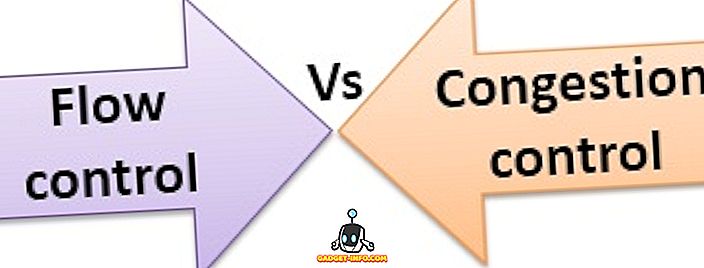
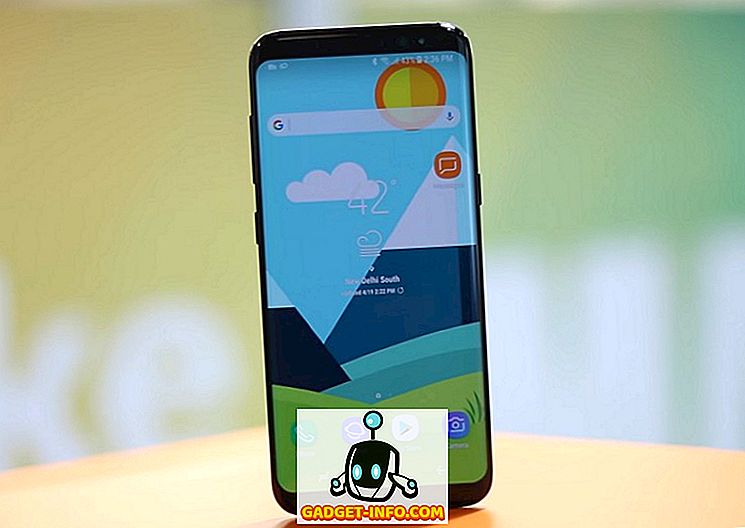

![Parodie sociálních médií [Video]](https://gadget-info.com/img/best-gallery/213/parody-social-media.jpg)





